A YouTube-on már nem működő Adblock javítása
Vegyes Cikkek / / November 28, 2021
Lehet, hogy a hirdetések a legbosszantóbb dolog az egész bolygón, és nem csak az interneten. Sokkal ragaszkodóbbak, mint az exed, bárhová követnek a világhálón. Bár a weboldalakon megjelenő hirdetések továbbra is tolerálhatók, a YouTube-videók előtt lejátszott hirdetések meglehetősen dühítőek lehetnek. Szerencsére a legtöbb néhány másodperc (pontosabban 5) után kihagyható. Néhányat azonban teljes egészében meg kell nézni.
Pár éve még bíbelődni kellett a JavaScript egy webhelyet, hogy megszabaduljon a hirdetésektől. Most már több böngészőbővítmény is megteszi ezt Ön helyett. Az összes hirdetésblokkoló alkalmazás közül talán az Adblock a legnépszerűbb. Az Adblock automatikusan letiltja az összes hirdetést az interneten, hogy jobb böngészési élményt nyújtson.
A Google által nemrégiben végrehajtott irányelvmódosítás után azonban az Adblock nem volt olyan sikeres a videó előtti vagy a videó közbeni hirdetések blokkolása terén a YouTube-on. Az alábbiakban bemutatunk néhány módszert javítsa ki, hogy az Adblock nem működik a YouTube-problémán.
Miért fontosak a hirdetések?
Attól függően, hogy a kreatív piac melyik oldalára esik, vagy szereti a hirdetéseket, vagy teljesen utálja őket. A tartalomkészítők, például a YouTube-osok és a bloggerek számára a hirdetések jelentik az elsődleges bevételi forrást. Ami a tartalomfogyasztókat illeti, a hirdetések nem mások, mint enyhe elterelés.
Ha csak a YouTube-ra koncentrál, kedvenc alkotóit a hirdetésre leadott kattintások száma, egy adott hirdetés nézési ideje stb. A YouTube, amely mindenki által ingyenesen használható szolgáltatás (kivéve a YouTube Premium és Red tartalmakat), kizárólag a hirdetésekre támaszkodik, hogy kifizesse az alkotókat a platformján. Hogy őszinte legyek, a több milliárd ingyenes videóhoz a YouTube időnként felkínál néhány hirdetést, ami több mint tisztességes alku.
Tehát bár élvezheti a hirdetésblokkolók használatát és a tartalmak fogyasztását bosszantó hirdetések nélkül, ők is megtehetik legyen az oka annak, hogy kedvenc alkotója sokkal kevesebb pénzt keres, mint amennyit az ember megérdemel az erőfeszítéseiért.
A YouTube, a hirdetésblokkolók növekvő használatának ellensúlyozásaként, még tavaly decemberben módosította szabályzatát. Az irányelv-módosítás teljes mértékben betiltani kívánja a reklámblokkolók használatát, sőt az azokat használó felhasználói fiókokat is blokkolja. Bár még nem jelentettek ilyen tilalmakat, érdemes figyelni.
Mi, a hibaelhárítónál, szintén nagymértékben támaszkodunk a weboldalainkon megjelenő hirdetések által generált bevételre. Nélkülük nem tudnánk ugyanannyi ingyenes útmutatót és útmutatót biztosítani olvasóinknak a technológiai nehézségeikhez.
Fontolja meg a hirdetésblokkolók használatának korlátozását vagy azok teljes eltávolítását a böngészőkből, hogy támogassa kedvenc YouTube-alkotóit, bloggereit és webhelyeit; és engedje meg nekik, hogy azt csinálják, amit szeretnek, cserébe a gazdag és szórakoztató tartalmakért, amelyeket teljesen ingyenesen biztosítanak Önnek.
Tartalom
- Hogyan lehet javítani, hogy az Adblock már nem működik a YouTube-problémán?
- 1. módszer: Jelentkezz ki, majd vissza YouTube-fiókodba
- 2. módszer: Az Adblock bővítmény letiltása és újbóli engedélyezése
- 3. módszer: Frissítse vagy telepítse újra az Adblock-ot a legújabb verzióra
- 4. módszer: Frissítse az Adblock szűrőlistát
Hogyan lehet javítani, hogy az Adblock már nem működik a YouTube-problémán?
Az Adblock ismételt működése a YouTube-on meglehetősen egyszerű. Mivel a hirdetések többnyire az Ön Google-fiókjához (a keresési előzményeihez) vannak társítva, megpróbálhat kijelentkezni, majd visszatérni, ideiglenesen letiltani az Adblockot, majd újra engedélyezni vagy frissíteni az Adblock szűrőlistáját. Ha a problémát a bővítmény hibája okozza, akkor az egészet együtt kell újratelepítenie.
1. módszer: Jelentkezz ki, majd vissza YouTube-fiókodba
Mielőtt áttérnénk az Adblock bővítménnyel való hibáztatást igénylő módszerekre, próbáljon meg kijelentkezni YouTube-fiókjából, majd újra be. A jelentések szerint ez egyes felhasználók számára megoldja a problémát, így akár meg is próbálhatja.
1. Kezdje a megnyitássalhttps://www.youtube.com/ az érintett böngésző új lapján.
Ha már van ilyen Megnyílik a YouTube aloldal vagy videó egy meglévő lapon kattintson a gombra YouTube logó jelenítse meg a weboldal bal sarkában, hogy visszatérjen a YouTube főoldalára.
2. Kattintson a sajátjára kör alakú profil/fiók ikon a jobb felső sarokban a különböző fiókok és YouTube-beállítások eléréséhez.
3. A következő fiókok menüben kattintson a gombra Kijelentkezés és zárja be a lapot. Folytassa, és zárja be a böngészőt is.

4. Indítsa újra a böngészőt, írja be a youtube.com címet a címsorba, és nyomja meg az enter billentyűt.
5. Ezúttal a weboldal jobb felső sarkában látnia kell a Bejelentkezés gomb. Egyszerűen kattintson rá, és adja meg a fiók hitelesítő adataits (e-mail cím és jelszó) a következő oldalon, és nyomja meg az Enter billentyűt, hogy újra bejelentkezzen YouTube-fiókjába.

6. Kattintson néhány véletlenszerű elemre videók az Adblock ellenőrzéséhez újra elkezdte blokkolni a hirdetéseket, vagy sem.
Olvassa el még:17 legjobb Adblock böngésző Androidra (2020)
2. módszer: Az Adblock bővítmény letiltása és újbóli engedélyezése
Semmi sem oldja meg a technikai problémákat, például az örökzöld ki- és visszakapcsolás módszer. A megváltozott YouTube-irányelv értelmében átugorhatatlan hirdetéseket játszanak le az Adblock funkcióval felszerelt böngészőkben. Míg az Adblockot nem használó egyéneknek csak az átugorható hirdetésekkel kell foglalkozniuk. A YouTube ezen pártatlanságának egyszerű megoldása az, hogy rövid időre letiltja az Adblockot, majd később újra engedélyezi.
Google Chrome felhasználóknak:
1. Nyilvánvaló, hogy indítsa el a böngésző alkalmazást és kattintson a három függőleges pontra (vagy három vízszintes sáv, a Chrome verziójától függően) a böngészőablak jobb felső sarkában található.
2. A következő legördülő menüben vigye az egeret a További eszközök lehetőség egy almenü megnyitásához.
3. Tól További eszközök almenüben kattintson a gombra Kiterjesztések.
(A Google Chrome bővítményeit a következő URL-címen is elérheti chrome://extensions/)

4. Végül keresse meg az Adblock bővítményt, és letiltása a mellette lévő kapcsolóra kattintva.
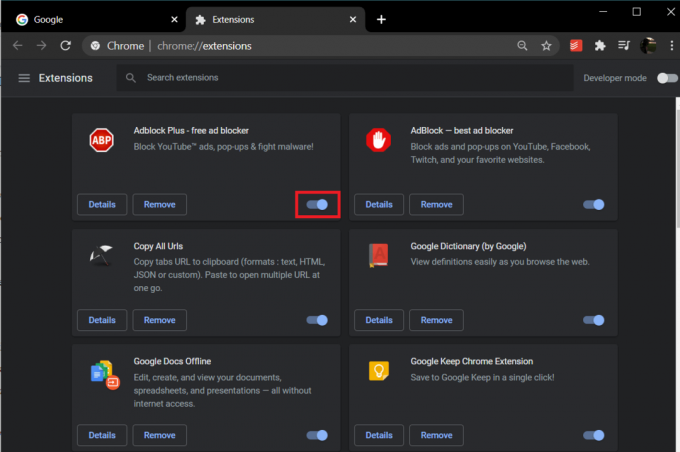
Microsoft Edge felhasználóknak:
1. A Chrome-hoz hasonlóan kattintson a három vízszintes pontra az ablak jobb felső sarkában, és válassza ki Kiterjesztések a legördülő menüből. (vagy írja be edge://extensions/ az URL sávban, és nyomja meg az enter billentyűt)

2. Adblock letiltása a kapcsoló kikapcsolásával.

Mozilla Firefox felhasználóknak:
1. Kattintson a három vízszintes sávra a jobb felső sarokban, majd válassza ki Kiegészítők az opciók menüből. Alternatív megoldásként megnyomhatja a Ctrl + Shift + A billentyűkombinációt, hogy elérje a Kiegészítők oldalt a Firefox böngészőjében. (Vagy látogassa meg a következő URL-t erről: kiegészítők)

2. Váltson a Kiterjesztések szakasz és tiltsa le az Adblockot az engedélyezés/letiltás kapcsolóra kattintva.
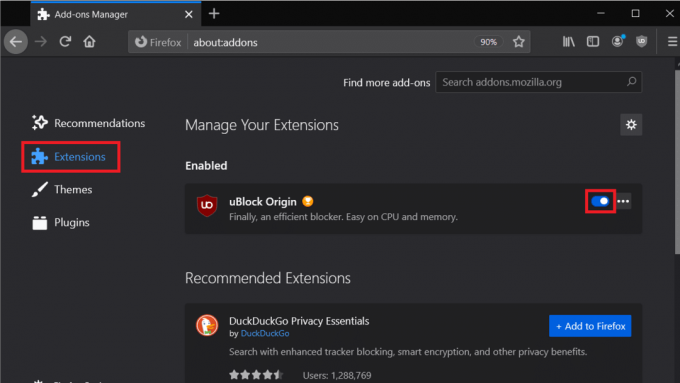
3. módszer: Frissítse vagy telepítse újra az Adblock-ot a legújabb verzióra
Nagyon valószínű, hogy az Adblock nem működik a YouTube-on a bővítmény egy bizonyos felépítésében rejlő hiba miatt. Ebben az esetben a fejlesztők valószínűleg kiadtak egy új verziót a hiba javításával, és csak frissíteni kell rá.
Alapértelmezés szerint, minden böngészőbővítmény automatikusan frissül. Azonban manuálisan is frissítheti őket a böngésző bővítménytárán keresztül.
1. Kövesse az előző módszerben leírt lépéseket, és szálljon le a Bővítmények oldal a megfelelő webböngészőben.
2. Kattintson a Távolítsa el (vagy Eltávolítás) gomb mellett Adblock és erősítse meg a műveletet, ha kérik.
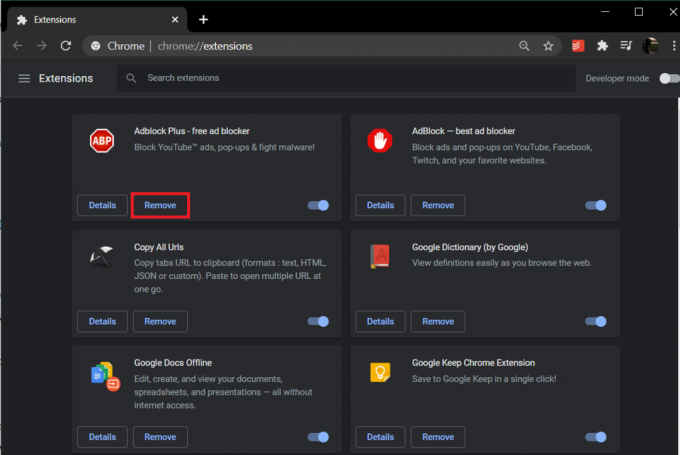
3. Meglátogatni a bővítménybolt/webhely (Chrome Internetes áruház a Google Chrome-hoz) böngésző alkalmazásában, és keressen rá az Adblock kifejezésre.
4. Kattintson a 'Hozzáadás *böngésző*’ vagy a telepítés gombot, hogy felszerelje böngészőjét a bővítménnyel.

Ha elkészült, nézze meg, képes-e rá javítsa ki, hogy az Adblock nem működik a YouTube-tal probléma, ha nem, folytassa a következő módszerrel.
Olvassa el még: 6 módszer a YouTube életkori korlátozásának egyszerű megkerülésére
4. módszer: Frissítse az Adblock szűrőlistát
Az Adblock a többi hirdetésblokkoló bővítményhez hasonlóan szabályokat tart fenn annak meghatározására, hogy mit kell blokkolni és mit nem. Ezt a szabálykészletet szűrőlistaként ismerjük. A lista automatikusan frissül, ha egy adott webhely szerkezete megváltozik. A YouTube-irányelv változását nagy valószínűséggel a mögöttes szerkezet változása okozta.
Az Adblock szűrőlistájának manuális frissítése:
1. Keresse meg az Adblock bővítmény ikonját a böngésző eszköztárán (általában a böngészőablak jobb felső sarkában található), és kattintson rá.
A Chrome újabb verzióiban az összes bővítmény megtalálható a a kirakós ikonra kattintva.
2. Válassza ki Lehetőségek a következő legördülő menüből.
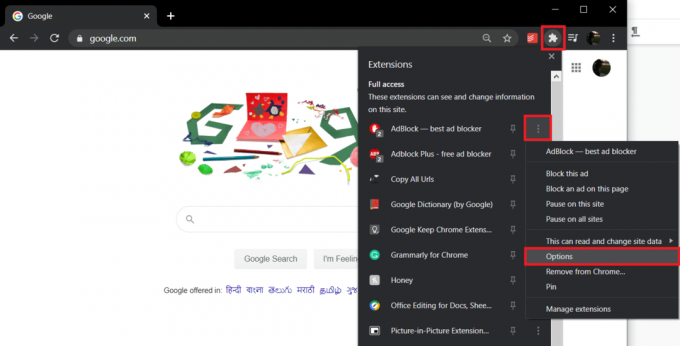
3. Váltson a Listák szűrése oldal/lap a bal oldali panelről.
4. Végül kattintson a pirosra Frissítse most gomb jelen van az „Automatikusan lekérem a frissítéseket” mellett; te is'
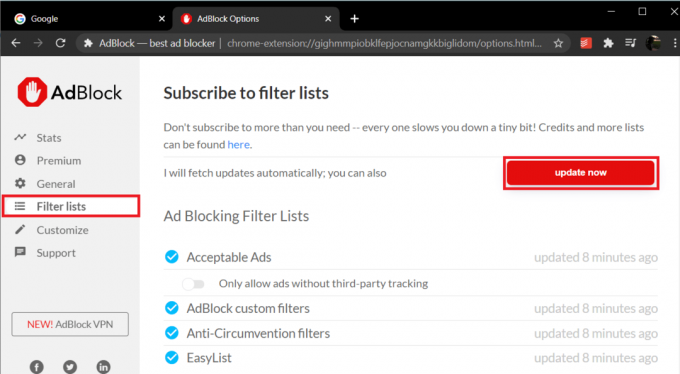
5. Várja meg, amíg az Adblock bővítmény frissíti a szűrőlistáját, majd zárja be a Adblock Options lapon.
6. Újrakezd a számítógéped.
Az újraindítás után nyissa meg a webböngészőt, és keresse fel a YouTube-ot. Kattintson a-ra véletlenszerű videó és ellenőrizze, hogy a videó lejátszása előtt futnak-e még hirdetések.
Ajánlott:
- A YouTube fekete képernyővel kapcsolatos probléma megoldása [MEGOLDVA]
- 6 módszer az Android telefon és a TV csatlakoztatására
- Javítsa ki a Google Chrome nem menti a jelszavakat
Reméljük, hogy az egyik módszer segített Önnek megszabadulni a hirdetésektől a YouTube-on. Ahogy korábban említettük, fontolja meg a hirdetésblokkolók letiltását vagy eltávolítását, hogy támogassa az alkotókat az interneten, és minket is!



